
TeamSpeak හි ඔබ ඔබේම සේවාදායකයක් නිර්මාණය කළ පසු, සියළුම පරිශීලකයින් සඳහා එහි ස්ථාවර සහ සුව පහසු වැඩ සහතික කිරීම සඳහා ඔබ එය මනාව සකස් කර ගත යුතුය. සමස්තයක් ලෙස ඔබම වින්යාස කිරීමට නිර්දේශිත පරාමිති කිහිපයක් තිබේ.
මෙයද බලන්න: TeamSpeak හි සේවාදායකයක් නිර්මාණය කිරීම
TeamSpeak සේවාදායකය වින්යාස කරන්න
ප්රධාන පරිපාලක ලෙස ඔබට ඔබේ සේවාදායකයේ ඕනෑම පරාමිතියක් සම්පුර්ණයෙන්ම වින්යාස කිරීමට හැකි වනු ඇත - කණ්ඩායම් අයිකනවල සිට ඇතැම් පරිශීලකයින්ට ප්රවේශය සීමා කිරීම දක්වා. එක් එක් සැකසුම් අයිතමය දෙස බලමු.
උසස් වරප්රසාද සැකසුම් සක්රීය කරන්න
පළමුවෙන්ම, ඔබ මෙම පරාමිතිය වින්යාස කිරීමට අවශ්ය වේ, එබැවින් එයට ස්තූතිවන්ත වන්න, සමහර වැදගත් අංග තවදුරටත් සුසර කිරීම සිදු කරනු ඇත. සරල පියවර කිහිපයක් කළ යුතුය:
- ටිම්ස්පීක් හි ටැබ් එක මත ක්ලික් කරන්න "මෙවලම්", ඉන්පසු කොටස වෙත යන්න "විකල්ප". යතුරුපුවරු කෙටිමඟකින් ඔබට මෙය කළ හැකිය. Alt + P..
- දැන් කොටසේ "යෙදුම" ඔබට අයිතමය සොයා ගැනීමට අවශ්යයි "විස්තීරණ අයිතිවාසිකම් පද්ධතිය" ඇය ඉදිරිපිට ඇති කොටුව පරීක්ෂා කරන්න.
- ක්ලික් කරන්න අයදුම් කරන්නසැකසුම ක්රියාත්මක වීමට.


දැන්, උසස් සැකසුම් සක්රීය කිරීමෙන් පසු, ඔබට ඉතිරි පරාමිතීන් සංස්කරණය කිරීම ආරම්භ කළ හැකිය.
සේවාදායකයට ස්වයංක්රීය පිවිසුම් වින්යාස කරන්න
ඔබ ප්රධාන වශයෙන් භාවිතා කරන්නේ ඔබගේ සේවාදායකයන්ගෙන් එකක් පමණක් නම්, ලිපිනය සහ මුරපදය නිරන්තරයෙන් ඇතුළත් නොකිරීමට, TeamSpeak ආරම්භ කිරීමේදී ඔබට ස්වයංක්රීය පිවිසුම් වින්යාසගත කළ හැකිය. සියලු පියවර සලකා බලන්න:
- ඔබ අපේක්ෂිත සේවාදායකයට සම්බන්ධ වූ පසු, ටැබයට යන්න පිටු සලකුණු අයිතමය තෝරන්න පිටු සලකුණ.
- දැන් ඔබට පිටු සලකුණු වලට එකතු කළ විට මූලික සැකසුම් සහිත කවුළුවක් තිබේ. අවශ්ය නම් අවශ්ය පරාමිතීන් සංස්කරණය කරන්න.
- අයිතමය සමඟ මෙනුව විවෘත කිරීමට "ආරම්භයේදී සම්බන්ධ වන්න"ක්ලික් කිරීමට අවශ්යයි "උසස් විකල්ප"එය විවෘත කවුළුවේ පතුලේ ය "මගේ කණ්ඩායම් කථන පිටු සලකුණු".
- දැන් ඔබට අයිතමය සොයා ගැනීමට අවශ්යයි "ආරම්භයේදී සම්බන්ධ වන්න" ඔහු ඉදිරිපිට ඇති කොටුව පරීක්ෂා කරන්න.
- එසේම, අවශ්ය නම්, ඔබට අවශ්ය නාලිකාව ඇතුළු කළ හැකි වන අතර එමඟින් සේවාදායකයට සම්බන්ධ වූ විට, ඔබ ස්වයංක්රීයව අපේක්ෂිත කාමරයට ඇතුළු වේ.


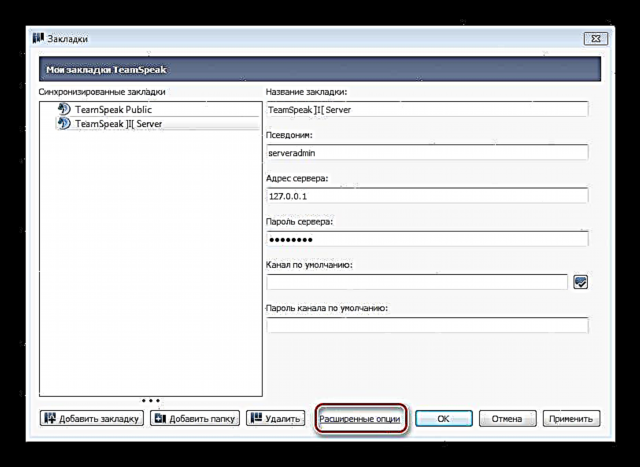


බොත්තම ඔබන්න අයදුම් කරන්නසැකසුම් ක්රියාත්මක වීමට. ක්රියා පටිපාටියේ අවසානය මෙයයි. දැන්, ඔබ යෙදුම ඇතුළත් කළ විට, ඔබ ස්වයංක්රීයව තෝරාගත් සේවාදායකයට සම්බන්ධ වනු ඇත.
සේවාදායකයට ඇතුළු වන විට අපි උත්පතන දැන්වීම් වින්යාස කරමු
ඔබේ සේවාදායකයට ඇතුල් වන ස්ථානයේ කිසියම් පෙළ දැන්වීම් ප්රදර්ශනය කිරීමට ඔබට අවශ්ය නම් හෝ ඔබේ අමුත්තන්ට දැනුම් දීමට අවශ්ය තොරතුරු ඔබ සතුව තිබේ නම්, පරිශීලකයා ඔබේ සේවාදායකයට සම්බන්ධ වන සෑම අවස්ථාවකම දර්ශනය වන උත්පතන පණිවිඩයක් වින්යාසගත කළ හැකිය. මේ සඳහා ඔබට අවශ්ය වන්නේ:
- ඔබගේ සේවාදායකය මත දකුණු ක්ලික් කර තෝරන්න "අතථ්ය සේවාදායකය සංස්කරණය කරන්න".
- බොත්තම ක්ලික් කිරීමෙන් උසස් සැකසුම් විවෘත කරන්න තවත්.
- දැන් කොටසේ සත්කාරක පණිවිඩය මේ සඳහා සපයා ඇති පේළියේ ඔබට පණිවිඩ පෙළ ලිවිය හැකිය, ඉන්පසු ඔබට පණිවිඩ ප්රකාරය තෝරා ගත යුතුය "මෝඩල් පණිවිඩය පෙන්වන්න (MODAL)".
- සැකසුම් යොදන්න, පසුව සේවාදායකයට නැවත සම්බන්ධ කරන්න. ඔබ සෑම දෙයක්ම නිවැරදිව කළා නම්, ඔබට සමාන පණිවිඩයක් පෙනෙනු ඇත, ඔබේ පෙළ සමඟ පමණි:
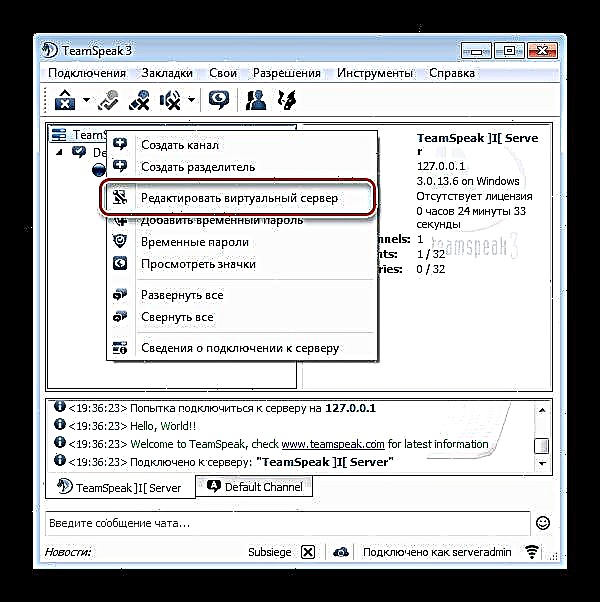


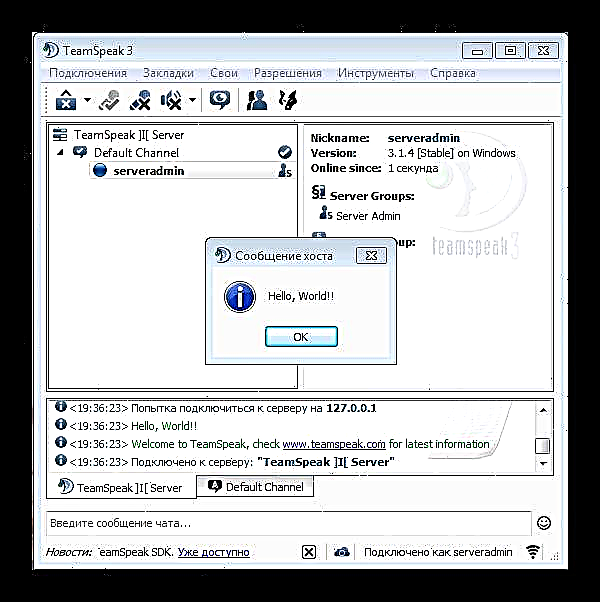
අමුත්තන්ට කාමර වටා ඇවිදීම අපි තහනම් කරමු
බොහෝ විට, සේවාදායකයේ අමුත්තන් සඳහා විශේෂ කොන්දේසි වින්යාස කිරීම අවශ්ය වේ. නාලිකා හරහා අමුත්තන්ගේ නිදහස් චලනය සඳහා මෙය විශේෂයෙන්ම සත්ය වේ. එනම්, පෙරනිමියෙන්, ඔවුන්ට අවශ්ය තරම් වාරයක් නාලිකාවේ සිට නාලිකාවට මාරු විය හැකි අතර කිසිවෙකුට මෙය කිරීමෙන් වළක්වා ගත නොහැක. එබැවින් ඔබ මෙම සීමාව නියම කළ යුතුය.
- පටිත්ත වෙත යන්න අවසර, ඉන්පසු තෝරන්න සේවාදායක කණ්ඩායම්. යතුරු සංයෝජනයක් සමඟ ඔබට මෙම මෙනුවට යා හැකිය Ctrl + F1එය පෙරනිමියෙන් වින්යාස කර ඇත.
- දැන් වම් පැත්තේ ලැයිස්තුවේ, තෝරන්න "අමුත්තා", ඉන්පසු මෙම පරිශීලකයින් කණ්ඩායම සමඟ කළ හැකි සියලු සැකසුම් ඔබට පෙනෙනු ඇත.
- ඊළඟට, ඔබ කොටස පුළුල් කළ යුතුය "නාලිකා"ඉන්පසු - "ප්රවේශය"එහිදී කරුණු තුන තෝරා නොගන්න: ස්ථිර නාලිකා වලට සම්බන්ධ වන්න, අර්ධ ස්ථිර නාලිකා වලට සම්බන්ධ වන්න සහ "තාවකාලික නාලිකා වලට සම්බන්ධ වන්න".

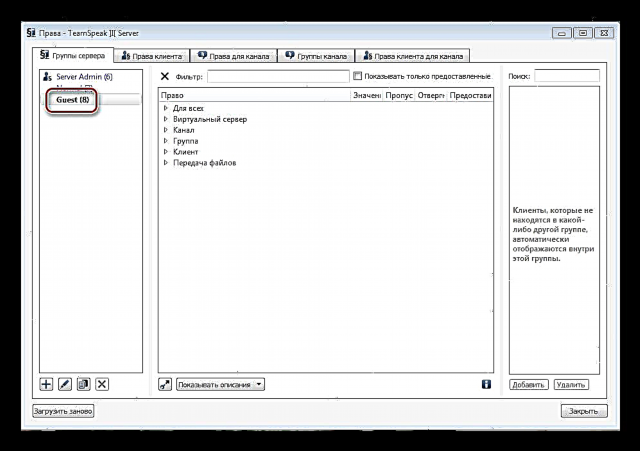
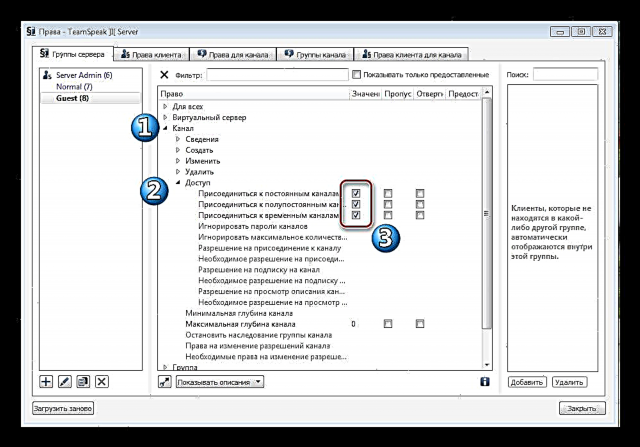
මෙම පිරික්සුම් කොටු සලකුණු කිරීමෙන්, ඔබේ සේවාදායකයේ ඇති නාලිකා වර්ග තුනේම අමුත්තන්ට නිදහසේ ගමන් කිරීම තහනම් කරනු ඇත. ඇතුල් වූ පසු, ඔවුන් කාමරයට ආරාධනයක් ලැබිය හැකි හෝ ඔවුන්ගේම නාලිකාවක් නිර්මාණය කළ හැකි වෙනම කාමරයක තබනු ඇත.
කාමරවල වාඩි වී සිටින්නේ කවුරුන්දැයි බැලීමට අමුත්තන්ට අපි තහනම් කරමු
පෙරනිමියෙන්, සෑම දෙයක්ම සකසා ඇති අතර එමඟින් එක් කාමරයක සිටින පරිශීලකයෙකුට වෙනත් නාලිකාවකට සම්බන්ධ වන්නේ කවුරුන් දැයි බැලීමට හැකි වේ. ඔබට මෙම අංගය ඉවත් කිරීමට අවශ්ය නම්, ඔබට අවශ්ය වන්නේ:
- පටිත්ත වෙත යන්න අවසර අයිතමය තෝරන්න සේවාදායක කණ්ඩායම්, ඉන්පසු යන්න "අමුත්තා" කොටස පුළුල් කරන්න "නාලිකා". එනම්, ඉහත විස්තර කර ඇති සියල්ල නැවත කිරීමට ඔබට අවශ්යය.
- දැන් කොටස පුළුල් කරන්න "ප්රවේශය" පරාමිතිය වෙනස් කරන්න නාලිකා දායකත්ව අවසරයඅගය සැකසීමෙන් "-1".

දැන් ඔබට වඩා අමුත්තන්ට නාලිකාවලට දායක වීමට නොහැකි වන අතර කාමරවල සහභාගිවන්නන් බැලීමට ඔවුන්ගේ ප්රවේශය සීමා කරයි.
කණ්ඩායම් අනුව වර්ග කිරීම සකසන්න
ඔබට කණ්ඩායම් කිහිපයක් තිබේ නම් සහ ඔබට වර්ග කිරීමට අවශ්ය නම්, සමහර කණ්ඩායම් ඉහළට ගෙනයන්න හෝ ඒවා යම් අනුපිළිවෙලකට සාදන්න, එවිට මේ සඳහා එක් එක් කණ්ඩායම සඳහා වරප්රසාද වින්යාස කිරීමට කණ්ඩායම් සැකසුම් තුළ අනුරූප පරාමිතියක් ඇත.
- යන්න අවසර, සේවාදායක කණ්ඩායම්.
- දැන් අවශ්ය කණ්ඩායම තෝරන්න සහ සැකසුම් තුළ කොටස විවෘත කරන්න "කණ්ඩායම".
- දැන් අගය වෙනස් කරන්න කණ්ඩායම් වර්ග කිරීමේ හඳුනාගැනුම අවශ්ය අගයට. අවශ්ය සියලුම කණ්ඩායම් සමඟ එකම මෙහෙයුමක් කරන්න.
මෙය කණ්ඩායම් වර්ග කිරීම සම්පූර්ණ කරයි. දැන් ඒ සෑම කෙනෙකුටම තමන්ගේම වරප්රසාදයක් ඇත. කණ්ඩායම බව කරුණාවෙන් සලකන්න "අමුත්තා"එනම්, අමුත්තන්, අවම වරප්රසාදය. එමනිසා, ඔබට මෙම අගය සැකසිය නොහැක, එවිට මෙම කණ්ඩායම සෑම විටම ඉතා පහළ මට්ටමක පවතී.


ඔබගේ සේවාදායක සැකසුම් සමඟ ඔබට කළ හැකි සියල්ල මෙය නොවේ. ඒවායින් බොහොමයක් ඇති අතර ඒවා සියල්ලම එක් එක් පරිශීලකයාට ප්රයෝජනවත් නොවන බැවින් ඒවා විස්තර කිරීම අර්ථවත් නොවේ. මතක තබා ගත යුතු ප්රධානම දෙය නම් උසස් අයිතිවාසිකම් පද්ධතිය සක්රීය කිරීමට අවශ්ය බොහෝ සැකසුම් ක්රියාත්මක කිරීමයි.











